2015年10月15日に秋葉原で行われた「ASUS Chromebookセミナー」に参加してきました。
対象は30名のブロガー向けに行われ、先に行われたASUS 新製品体験イベントとは違い製品のプレゼントはありませんでしたが、10月3日に発売されたばかりの【ASUS Chromebook Flip C100PA】の2ヶ月貸出をして頂けました。
当日はASUSからChromebook Flip C100PA製品紹介、GoogleからChromeOSについて説明、ASCIIからはChromebookを使ってみた感想を聞くことが出来ました。
そのセミナー内容と私自身が使用したChromebookの感想をお伝えしたいと思います。
2015/12/12 祝!購入!
これからChromebookライフを満喫したいとおもいます(・∀・)b
同梱物
同梱物
特に同梱物について特筆するべきものはありません。非常にあっさりしたもので、本体・充電アダプタ・保証書・説明書だけです。メーカー製PCにありがちがリカバリーCDやら使いもしないCDやら変な広告とかは入ってないです。
といった具合なので写真は無しですm(__)m
特に梱包に悪いところもないし、あっさりしすぎと言えばそうですけど、ごちゃごちゃと使わないものまで入ってないのは私は好きです。
説明書って略してしまいましたが、ChromebookユーザーマニュアルはChromebookについての操作方法のちょっとした説明が書いてあります。
新しいタイプのノートPCなので最初は重宝するでしょう。
って事で製品構成については以上です(゚∀゚)
それではASUS Chromebook Flip C100PAをじっくりと見てみましょう~♪
どのスタイルで楽しみますか?
どのスタイルで楽しみますか?
ASUS Chromebook Flip C100PAは液晶画面が360°回転します。とはいっても全方向に360°と言う意味ではなく、ヒンジを中心にくるりと円状に360°と言う意味になります。
では、360°液晶画面が回転すると何が便利なんだ?という事になりますが、ASUSでは4つのスタイルで使い方が広がると紹介しています。
まずは、スタイル別に紹介していきましょう。
・ノートPCスタイル
Chromebookとしてのスタンダードスタイルになります。定番中の定番のスタイルで特に記述することはありません。
やっぱり文字入力を素早く行うにはキーボードが欠かせませんね。
・テントスタイル
タブレットでもカバーをつければ角度をつけたりできますが、思うような角度をつけることが難しかったり不満が残ることもありました。
Chromebook Flip C100PAは、画面を回転させてテント型にして自立させることが出来ます。角度もテント幅を広げれば角度も自由です。
また、テントスタイルは奥行も少なくて済むので狭い場所で活躍することでしょう。たとえば台所での音楽を聴きながらの利用なんかも可能ですね。
・タブレットスタイル
マルチタッチスクリーンを搭載しているので、キーボードレスで楽しみたい場合におすすめの使い方です。
タブレットモードを搭載しているので、この状態でキーボードが必要ならばソフトウェアキーボードが画面上に表示されます。
タブレットモード時のスクリーンショットは、Androidと同じく電源+ボリュームボタンです。
このモードは手持ちで使いたい場面で役立ちそうです。車の助手席でGoogleマップ開くのも良いですね(・∀・)
・スタンドスタイル
こちらはテントスタイルと似たような使い方ですが、角度のつけ方がテントスタイルと比べて楽に変えることが出来ます。
テントスタイルは角度をつけるとスピーカーが下に向くのに対して、スタンドスタイルの場合は、スピーカーは上を向いた状態で使うことが出来るので、場所によってはスタンドスタイルの方が音がこもらなくて良いです。
ここで皆さん少しだけ何か感じたかも知れません。そう、スタイル変更で裏側に回ったキーボードの挙動について気になったりしませんか?裏側になったキーボードに触ったら余計な文字入力されちゃったりしない?とか?
ASUSはちゃんと考えてますよ。タブレットスタイルなどのキーボードが反転状態になった時にはキーボードはロックされ、何を押しても入力は行われなくなります。
キーボードロックの角度はこだわりの190°!様々な検証結果から”190°”と言う数値を割り出したそうで、ASUSの方も力説されてました(・∀・)
さてと、Chromebook Flip C100PAの最大の見せ場、Flip部分の説明が終わったところで本体周りも見ていきましょう。
右サイドから行ってみましょうか。USBコネクタとMicroHDMI(タイプD)、microSDカードスロットが見えますね。
USBコネクタは2.0が2基と・・・USB3.0が無いところが時代遅れにならないか気になるところです。もともとメインとして使われないから2.0でも良いのかもしれませんが意見が分かれるところでしょう。
それにしてもUSBコネクタが固い。固すぎです。間違って違う物差したのかと思う程固いです。
何とかしてくださいASUSさん(´・ω・`)
SDカードスロットはmicroSD。ここはどうなんでしょう?内部ストレージが少ないので、外部ストレージ用途と考えればmicroSDでOKかもですが、”デジカメのSDカードがUSBカードリーダー経由じゃないと取り込めないのは不便”と感じるユーザーもいるんじゃないでしょうか?( ゚д゚)
そのほかスペック表から読み取れる部分で目に付くところですが
う~ん。メインメモリが個人向け2GB設定・法人向けだと4GBです。OS自体がブラウザ主体な事を考えると結構メモリ喰うんじゃないかと思ってます。
と、考えると2GBは後々不安要素になりそうな予感がするのですがどうなんでしょう?使ってるうちに遅くなってくるんじゃ・・・と思うわけです。
Powerwashで都度クリアしても、クラウド端末というところの復旧が激烈簡単な優秀な部分もあるので苦じゃないと思うんですが、4GBモデルで統一しても良かったんじゃないかと思いますね。
CPUはARM系のRockchip(Coretex-A17)4コア。ChromeOS上に載っているのでなんとも言えないのですが、変なもたつきもなく結構良く動いている印象を受けました。
IPS液晶でクッキリはっきり
IPS液晶でクッキリはっきり
IPS液晶でグレア画面。グレア画面は反射して背面が映ってしまったり、ブラックアウトにしたときに変なおっさんが映るのであまり好きではないのですが、発色が良いので良い意味で困ったところです。
画面の発色の良さはASUSのTruVividテクノロジー。
セミナー時の画像で見づらいかもしれませんが、こういうことっぽいです。
LCDモジュールとタッチパネル間の接着を見直したことによって、反射軽減と透過性向上を実現した技術です。
とは言っても、ブラックアウトしたときの変なおっさんがイケメンになることはありませんでした。
Chromebook Flip C100PAの自在な画面回転に対応するため、IPS液晶・視野角170°を確保しているので、どこからみても色合いが変わらないのは地味に気に入ってます。これなら自由な姿勢で動画も楽しめそうですね♪
Chromebookってどういうの?
Chromebookってどういうの?
画面を開いたらすぐに使えることがコンセプトの1つで、非常に軽快なOSを搭載しています。
動作を軽快にするため、画面にはChromeブラウザしか開くことが出来ません。Windows機のように、あのアプリ、このアプリとかは無いんです。
例えばWindowsでメールを読むならOutlook、表計算ならExcelとWindowsにインストールされたアイコンを起動して、それぞれのアプリが起動しますよね?
Chromebookはそのすべてをブラウザとして動作させます。先ほど「あのアプリ、このアプリとかは無い」って言いました。
はい、嘘乙。ウソでした。
本当はあのアプリ、このアプリは存在しますが、Windowsの様にアプリ専用のインストーラーが要らないのです。そういう意味での「あのアプリ、このアプリとかは無い」です。
アプリのインストールにはChromeウェブストアというChromeブラウザに拡張機能を追加するストアが存在しています。
※実際はアプリインストールと拡張機能に分けられます。
そうですねぇ~。では、会社だけではなく今やPTA活動などでもおなじみのMicrosoftOfficeのExcelをChromeウェブストアを使ってChromeブラウザに追加してみましょう。
では、ChromeウェブストアにExcelと入力して確定します。
いろいろと出てきましたね。右側にExcel OnlineがあるのでChromeに追加ボタンを押してみましょう。
追加が完了するとアプリが使えるようになりました。
Chromeに追加ボタンを押してからアプリアイコンが表示されるまで実に10秒ほど。通信環境にもよりますが1分もあれば完了するでしょう。
そして追加されたExcelアイコンを押せば・・・
Excelが使えるようになりました。簡単でしょ?
※Microsoft Excel Onlineを使うには別途Microsoftアカウントが必要です。
とあたかもChromebookしか出来ないようなこと言いましたが、実はお使いのPCのChromeブラウザでも同じことが出来ます。
じゃぁ色々できるWindows機の方がいいんじゃない?って思うでしょう?
えぇ、私もそう思います( ゚д゚ )
でも色々出来ることのうち全てがノートPCが必要なときに必要ですか?
大体の答えはノーで、ほとんどがウェブ閲覧、Office系、メールが出来れば満足する場面がほとんどです。
Chromebookは、その満足する場面で活躍するノートPCです。そう、日常ではすべてが出来る必要がないんです。
必要最小限が気軽に使える。「パッと開いてすぐに使える」。これがChromebookです。
Chromebookが苦手なところ
Chromebookが苦手なところ
Windowsと違ってドライバインストール、CDの読み込みなど、Windows機であたりまえに出来ることがChromebookは苦手です。
例えば・・・
・借りてきたCDを聞きたい → そもそも読み取り機が付いてないので出来ません。
・年賀状印刷は? → 印刷がとっても苦手なChromebookです。出来ません。
・外に持ち出せる? → Chromebook Flip C100PAはWi-Fi専用機です。
苦手分野多すぎて使いどころに困っちゃうじゃん・・・と思う前にちょっと考えてみましょう。
・借りてきたCDを聞きたい
ChormebookにはDVDドライブ等のプレーヤーと言うものが物理的に存在しないので、一度CD→MP3変換する手間はありますが聞くことは可能です。
大量に最新曲を聴く人はGoogle Play Musicという選択肢もありますね。
・年賀状印刷は?
残念ながら出来ませんが、GoogleクラウドプリントでA4の印刷は可能です。単純な印刷しか出来ません。
どうしてもChromebook Flip C100PAで作業したいと思うコアファンなら、リモートデスクトップで作業する手もあります♪
・外に持ち出せる?
Chromebook Flip C100PAはWi-Fi専用機でSIMモデルが無いのですが、お持ちのスマートフォンでWi-Fiテザリングが可能なら外にChromebookを持ち出すことも可能です♪
(SIMモデルも出てくれると更に便利で使いやすいと思うのですが・・・)
印刷が非常に苦手で、ここはどう頑張っても現時点ではWindows機に勝てません。
あとは周辺機器などのハードウェア追加も結構無理です。ChormeOSがドライバインストールを許していないので、ドライバインストールが必要な周辺機器は全滅です。
苦手な部分が存在するChromebookですが、サブPCとして考えると、いつでもすぐに使える部分のアドバンテージは相当なものだと思います。
※後日、Googleクラウドプリントを追加予定
じゃぁどうやって使おうか?
じゃぁどうやって使おうか?
サブPCとは言うものの、メインマシンじゃないとこなせない作業以外全般で使いどころがあるChromebookなので、結構守備範囲は広くなります。
動画閲覧が多いですか?文章書きが多いですか?それともブラウザを使った閲覧ですか?
私の場合は動画閲覧、ブラウザ作業が主な利用どころとなるので、その辺を中心にChromebookを使っていくことになります。
・Webページ閲覧
ブラウジングは最高に使い勝手が良いです。なぜなら画面を開いたら直ぐに使える状況になっているから。
重いノートPCなんてサヨナラ。デスクトップPCなら移動するまで面倒。スマートフォン?タブレット?ソフトウェアキーボードは不便さも多くイライラも少なからずあるものです。
調べたいものを調べたいときに調べられるのは本当に良い部分です(・∀・)
・動画鑑賞
おもにHulu、Youtubeですが残念なお知らせです。Hulu・・・字幕が豆腐フォントになって見えません。
字幕派なので非常に残念。英語が分かれば問題ないのですが・・・(´・ω・`)
これはHulu字幕のフォントがChromeOSに無い事が問題なのですが、どちらかと言うと解決にはHuluの対応が必要です。早く対応してくれないかなぁ~。
動画自体はスムーズに再生されるので、吹き替え版などの字幕を必要としない動画は問題ありません。
と、思ったのですが。。。どうやら、全部が全部対応してないわけじゃないようで・・・
字幕が出るものもありました!字幕によってフォント変えてるのかな??
YoutubeはGoogle提供なので当然問題なく鑑賞できます。
2015/10/26から民放公式テレビポータル「TVer(ティーバー)」がサービス開始されましたね。こちらも検証してみました。
私の守備範囲では見れました。このほかの動画については今回は検証していません。
見れないサイトもあるかと思います。特にSilverlightを要求しているようなところはNGだと思います。
私の使い方ではChromebookで十分機能出来る事がわかりました。更に、メインマシンじゃなくても作業できる部分をChromebookへ変更したことによって、当然ながらメインマシンの稼働率は下がりました。消費電力も低いので経済的にも微々たる物ですが貢献してくれますね。
と、レビューしていたら起動が早くて直ぐに使えるという事から子供が興味をもちました。聞くところによれば、スマホやタブレットだとソフトウェアキーボードが面倒くさい&自立しないので手に持つのが嫌、と言う事の様です。
Chromebook Flip C100PAはキーボードも使える、画面も大きい、自立するのでとても良いし、スマートフォンみたいに何時でも使える、そして軽い&丁度良い大きさなのが良いそうです。
なるほどぉ、よく見てるなぁ。説得力がありますね!(゚∀゚)カエシテ
Ubuntuという選択
Ubuntuという選択
どうやらChromebook界ではUbuntuという選択があるらしいというのを発見しました。
Chromebookに元から入っているChromeOSを除去してUbuntuを入れるわけではなく、croutonというChromsOSとUbuntuを言ったりきたりできる環境の下にUbuntuを導入するようです。
Chromebook Flip C100PAにインストール可能か?と言えばやってみるしかなく、詳細なインストール方法はここでは紹介しませんがトライしてみました。
ubuntuとchromeosの同居です♪
入れ終わってみた感想として、CPUがARM系にしてはやけに軽い印象です。ChromeOSとUbuntuが同時に動いていてメインメモリが2GBと考えると、良く動いているなといった感想です。
Ubuntuをいれると何が良いか?Chromebookの苦手部分を克服できる”かもしれない”点。それプラスChromeOSの素晴らしい軽快動作を同時に使える点がすばらしいですね。
ただ、Chromebookに満足しているなら欠点しか呼ばないので、当然Ubuntuを入れる行為自体に意味はなく遊び道具の1つとしての選択肢でしかありません。
このあたりは自己責任でどうぞ遊んでみてください♪
ChromeOSの統合
ChromeOSの統合
AndoridOSとChromeOSの統合が発表されました。と発表されたと思ったらChromeOSは無くなりませんとか、なんだか踊らされているような状態ですが、いったいどれが本当なのやら。
私自身、OS統合の発表を受けてChromeOSが消滅=Chromebookの終焉を意味するのか?と思いました。
が、何となくそうじゃない気がします。どちらかと言うとAndroid、ChromeOSの良い部分を統合するという意味なんじゃないかと考えています。
AndoridアプリをChromeブラウザ上で動作させることが出来るモジュール(ARC Welder)も登場しているので、勝手な想像になってしまいますがGoogleはChromeブラウザ、Chromeウェブストアに統合していく気満々なんじゃないかと思っています。
(AndroidOSが無くなるわけじゃないと思います。あくまでも統合です)
しかしChromebookにおいては結局どちらでも良くて、Chromeブラウザさえ動いていれば困ることはまったくNothing!Chromeウェブストアを利用してアプリを動かしていき、必要最小限の作業さえできれば良いのです(・∀・)
さすが!必要最小限のコンセプトですね。
総評
総評
今回Chromebookというものを初めて使ってみたのですが、なにより起動数秒、画面を開けばすぐに使える部分と言うところに感動しました。
会社でもWindowsノートPC(SSD搭載)を使っていますが、それのスリープ復帰とはまるで別な感覚です。スペック云々ではない、ChromeOSの特徴と言うか、なんというか扱いが楽なんです。
タブレットのそれに近い感覚で、やけに手軽なんですね。
Chromebook Flip C100PA本体の軽さ、大きさがちょうど良く、その辺の棚に立てかけたり、片隅に置いたり出来ることも特徴の1つで、それが手軽さといえるのかも知れません。
その辺にあることって結構重要で、大事にしまってたりすると使おうと思ったときに取り出しづらかったりします。出しっぱなしにするには場所取ってみたり・・・
Chromebook Flip C100PAはそんな特性もあって便利ツールにもってこいの1台だと思っています。
-
購入金額
33,400円
-
購入日
2015年12月12日
-
購入場所
Amazon



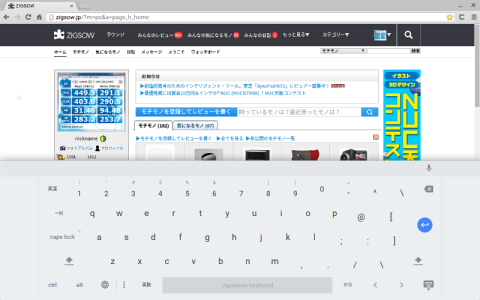






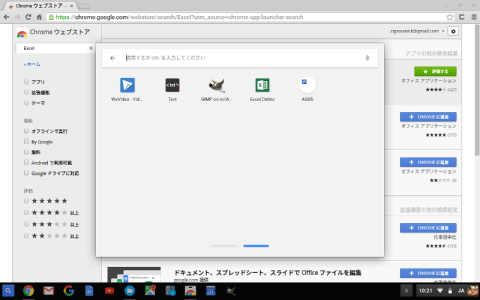
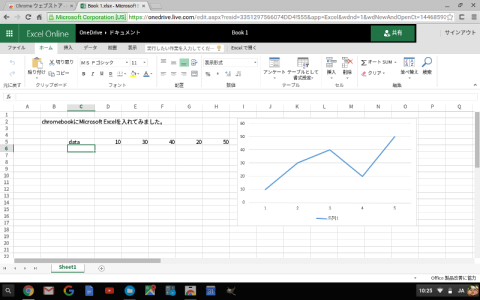
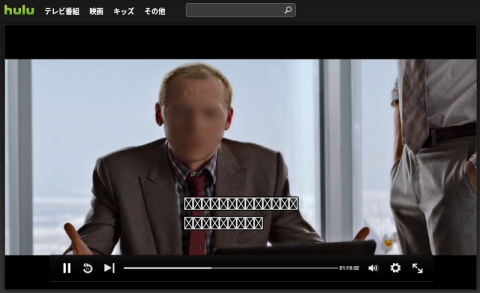
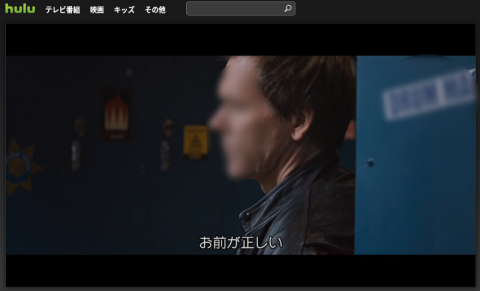





ZIGSOWにログインするとコメントやこのアイテムを持っているユーザー全員に質問できます。